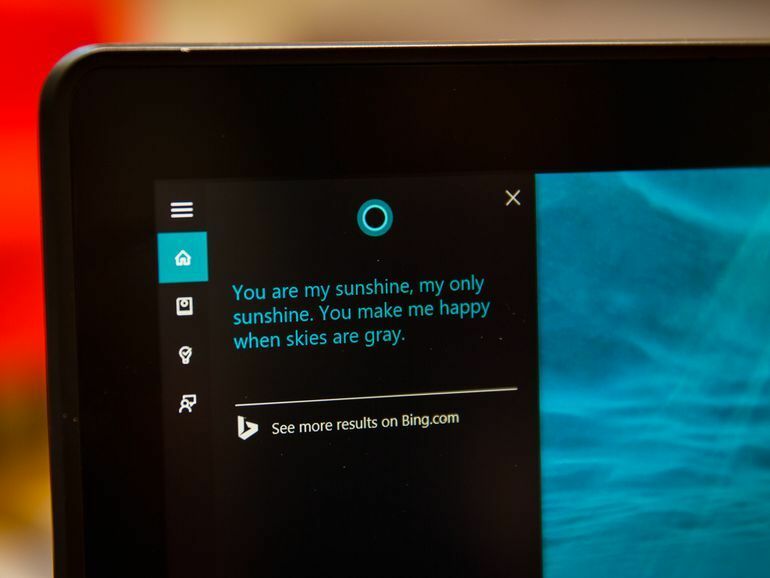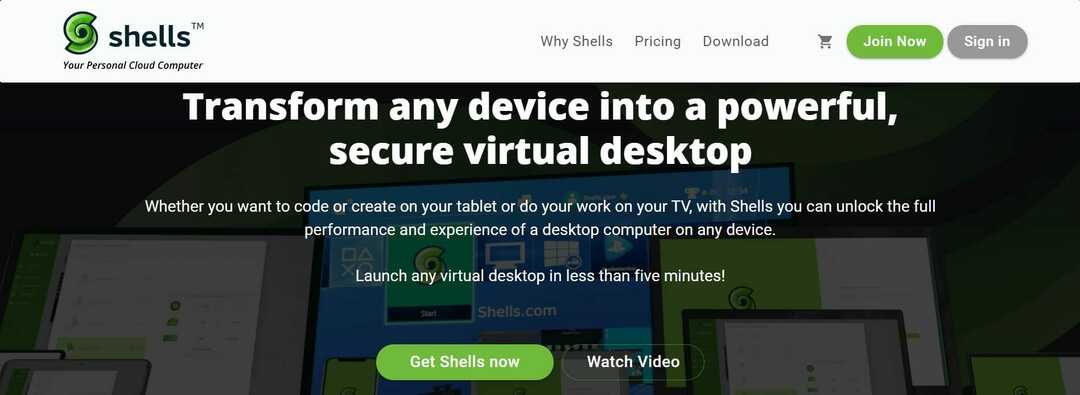- Pārbaudiet, vai tas ir vispārējs gadījums, vai tas notiek tikai tad, kad mēģināt atvērt konkrētu failu.
- Ja tā ir vispārēja problēma, pārbaudiet, vai antivīrusu programmatūra ir atjaunināta vai nav pretrunā ar programmu Excel.
- Excel ir neaizstājams biroja rīks, tāpēc mēs par to rakstījām daudz. Nokļuvām pie mūsu Excel, kā centrēt lai meklētu citu problēmu risinājumus.
- Ja vēlaties uzzināt visu, kas jāzina par Microsoft Office, Microsoft Office - labākais rīku un ceļvežu centrs ir Tev.

Šī programmatūra novērsīs izplatītākās datora kļūdas, pasargās jūs no failu zaudēšanas, ļaunprātīgas programmatūras, aparatūras kļūmes un optimizēs datoru maksimālai veiktspējai. Labojiet datora problēmas un noņemiet vīrusus tagad, veicot 3 vienkāršas darbības:
- Lejupielādējiet Restoro datoru labošanas rīku kas nāk ar patentēto tehnoloģiju (patents pieejams šeit).
- Klikšķis Sāciet skenēšanu lai atrastu Windows problēmas, kas varētu radīt problēmas ar datoru.
- Klikšķis Labot visu lai novērstu problēmas, kas ietekmē datora drošību un veiktspēju
- Restoro ir lejupielādējis 0 lasītāji šomēnes.
Microsoft Excel ir daļa no Microsoft 365 uz uzņēmējdarbību orientētu programmu un darbojas kā komplekta noklusējuma izklājlapa.
Tomēr, tāpat kā visi citi faili, ko izveidojusi jebkura no komplektam piederošajām programmām, arī tā var saskarties ar neregulāru kļūdu.
Tas būtu gadījumā ar dažiem lietotājiem, kas ir bijuši ziņošana pastāvīga kļūda Microsoft Excel.
Esmu jauninājis uz 2016. gada biroju, un es pastāvīgi saņemu kļūdas ziņojums
Microsoft Word / Excel mēģina atgūt jūsu informāciju
Tagad viss darbojas. Es varu atvērt dokumentus, un tie ir kārtībā, taču šie kļūdu ziņojumi turpina parādīties.
Tas parādās arī tad, kad vienkārši pārlūkojat failus failu pārlūkprogrammā. Ja es vēlos vienkārši atlasīt failu, lai to pārvietotu, parādās šis ziņojums un pēc dažām sekundēm. Bet tas notiek uz katra dokumenta, uz kura es noklikšķinu, un tas ir patiešām kaitinošs.
Kā es varu atbrīvoties no informācijas atkopšanas kļūdas programmā Excel?
Vispirms pārbaudiet, vai tas ir vispārējs gadījums, vai tas notiek tikai tad, kad mēģināt atvērt konkrētu failu.
Ja pamanāt, ka šī ir vispārēja problēma, apsveriet iespēju veikt kādu no šīm darbībām:
1. Pārbaudiet, vai antivīrusu programmatūra ir atjaunināta vai nav pretrunā ar programmu Excel
Pretvīrusu programmatūras atjaunināšana atšķiras atkarībā no izmantotā antivīrusu.
Turklāt mēģiniet izslēgt antivīrusu un pārbaudiet, vai Microsoft Excel nav problēmu.
Lūdzu, pārbaudiet ražotāja vietni, lai iegūtu sīkāku informāciju par to, kā atjaunināt vai izslēgt pretvīrusu programmatūru.
Vai meklējat efektīvu un bezmaksas antivīrusu? Mēs esam jūs informējuši.
2. Atspējojiet priekšskatījuma rūti failu pārlūkprogrammā
Lai gan nav izskaidrojuma, kāpēc tas notiek, šķiet, ka daudzi lietotāji atrada Priekšskatījuma rūts noderīgs, lai atbrīvotos no šī kļūdas ziņojuma.
- Nospiediet Windows + E
- Iet uz Skats cilni
- Klikšķiniet uz Priekšskatījuma rūts

3. Veiciet tīru sāknēšanu
Vispirms jums jāpārliecinās, vai esat pierakstījies kā administrators:
- Nospiediet Windows
- Ieraksti MSConfig
- Atlasiet Sistēmas konfigurācija
- Iet uz Pakalpojumi Dialoglodziņa Sistēmas konfigurācija cilni
- Noklikšķiniet, lai atlasītu Paslēpt visus Microsoft pakalpojumus izvēles rūtiņa
- Klikšķis Atspējot visus
- Iet uz Uzsākt Dialoglodziņa Sistēmas konfigurācija cilni
- Klikšķis Atveriet uzdevumu pārvaldnieku
-
Atspējot visus saraksta vienumi

- Aizvērt Uzdevumu pārvaldnieks
- Klikšķis labi lai apstiprinātu visas izmaiņas
- Restartēt datoru
4. Instalējiet jaunākos Microsoft Excel atjauninājumus
- Atvērt Microsoft Excel
- Klikšķiniet uz Fails
- Atlasiet Konts
- Klikšķis Atjaunināšanas opcijas
- Klikšķis Atjaunināt tagad

- Ļaujiet atjauninājumiem vadīt viņu kursu
5. Lūdzu, pārliecinieties, vai jūsu sistēmā ir pietiekami daudz RAM, lai palaistu programmu Excel.
Lai gan tas var šķist pietiekami vienkārši, jums jāpārliecinās, vai dators atbilst minimālās sistēmas prasības lai palaistu Microsoft Excel.
Tas jo īpaši notiek, ja jums ir datēts dators un salīdzinoši jauna Microsoft Excel versija.
6. Instalējiet jaunākos Windows sistēmas atjauninājumus
- Nospiediet Windows
- Atlasiet Iestatījumi (Sākuma izvēlnes zobrata formas poga)
- Atlasiet Atjauninājumi un drošība
- Klikšķiniet uz Meklēt atjauninājumus

- Ļaujiet atjauninājumiem vadīt viņu kursu
- Restartēt datoru
7. Atspējot pievienojumprogrammas
- Atveriet Excel lapa
- Iet uz Izvēlne Fails
- Klikšķiniet uz Iespējas
- Klikšķiniet uz Pievienojumprogrammas
- Atlasiet Excel pievienojumprogrammas un noklikšķiniet uz Ej pogu
- Noņemiet atzīmi visas rūtiņas un noklikšķiniet labi
Vai jūs saņemat arī kļūdu, norādot, ka Microsoft Excel mēģina atgūt jūsu informāciju?
Vai izmēģinājāt risinājumu, kas nav minēts šajā sarakstā un kas darbojās? Informējiet mūs zemāk komentāru sadaļā.
 Vai jums joprojām ir problēmas?Labojiet tos ar šo rīku:
Vai jums joprojām ir problēmas?Labojiet tos ar šo rīku:
- Lejupielādējiet šo datora labošanas rīku novērtēts kā lielisks vietnē TrustPilot.com (lejupielāde sākas šajā lapā).
- Klikšķis Sāciet skenēšanu lai atrastu Windows problēmas, kas varētu radīt problēmas ar datoru.
- Klikšķis Labot visu lai novērstu problēmas ar patentēto tehnoloģiju (Ekskluzīva atlaide mūsu lasītājiem).
Restoro ir lejupielādējis 0 lasītāji šomēnes.
bieži uzdotie jautājumi
Meklējiet failu jaunākajās darbgrāmatās un noklikšķiniet uz pogas Atgūt nesaglabātās darbgrāmatas. Ja neizdodas atkopt jūsu failu, izlasiet mūsu pilna rokasgrāmata, kā to novērst.
Pārbaudiet, vai esat instalējis jaunākos atjauninājumus, un pārliecinieties, vai programmu Excel neizmanto cits process. Ja programma Excel netiek atvērta, izpildiet mūsu visaptverošo ceļvedi, lai novērstu problēmu.
Kas jums jādara, ir pārtraukt visus tā procesus no uzdevumu pārvaldnieka un vēlreiz palaist programmu Excel.
![Labākais šī brīža NVMe klēpjdators [2021. gada ceļvedis]](/f/13a9fffede252f06bb3c792930c0ac4a.jpg?width=300&height=460)